- 목록 -
1. 재고 사용 설정하기
1) [더보기] 탭에서 [설정]을 눌러주세요.
2) [추가 기능]을 눌러주세요.
3) [재고 관리]에서 사용 여부를 ‘사용’으로 변경해 주세요.
4) 재고 관리 기준이 활성화되면 [>]를 눌러주세요.
5) [결제 기준] 또는 [주문 기준] 중 한 가지를 선택한 다음 [저장]을 눌러주세요.
참고해 주세요.
•
상품 페이지에 재고 수량 노출을 ‘사용’으로 설정하면 상품 카드에 재고 수량이 나타나요.
•
2. 재고 수량 입력하기
1) [상품] 탭에서 중앙 상단에 있는 [ : 설정]을 눌러주세요.
: 설정]을 눌러주세요.
2) [재고 관리]를 눌러주세요.
3) [상품 재고] 또는 [옵션 재고]를 선택해 주세요.
참고해 주세요.
•
재고는 -999,999개부터 +999,999개까지 입력이 가능합니다.
4) 재고 사용을 ‘사용’으로 변경해 주세요.
상품 재고
옵션 재고
5) 수량을 입력한 후 [저장]을 눌러주세요.
6) 상품 및 옵션마다 재고 수량이 입력된 것을 확인할 수 있습니다.
상품 재고 표시
옵션 재고 표시
3. 품절 설정하기
1) [상품] 탭에서 중앙 상단에 있는 [ : 설정]을 눌러주세요.
: 설정]을 눌러주세요.
2) [재고 관리]를 눌러주세요.
3) [▼]를 눌러 [상품 재고] · [옵션 재고] · [통합 상품] 중 품절이 필요한 항목을 선택해 주세요.
4) 품절을 ‘사용’으로 설정한 후 [저장]해 주세요.
참고해 주세요.
•
기존에 입력된 수량과 관계없이 품절로 설정할 수 있어요.
•
[통합 상품]은 그룹으로 묶인 프랜차이즈 또는 다중 지점 매장에서만 나타나요.
◦
현재 [통합 상품]은 재고 수량 입력을 지원하지 않아요.
•
페이히어 셀러 및 터미널 일반 모드는 관리자 화면이기 때문에 품절 설정 여부와 관계없이 품절 표시가 적용되지 않아요.
5) 키오스크 · 온라인 스토어 등 연동된 채널에서 상품이 품절로 변경된 것을 확인할 수 있어요.
키오스크
온라인 스토어
4. 재고 현황 다운로드 받기
1) [상품] 탭에서 중앙 상단에 있는 [ : 설정]을 눌러주세요.
: 설정]을 눌러주세요.
2) [재고 관리]를 눌러주세요.
3) [전체 재고 현황]을 눌러주세요.
4) 이메일 주소를 입력한 후 [전송]을 눌러주세요.
5) 입력한 이메일 계정에 접속한 후 확인합니다.
•
재고 현황은 엑셀 파일로 제공되며 편집이 가능합니다.
참고해 주세요.
•
이메일을 수신 받지 못했을 경우 스팸 메일함을 확인해 주세요.
•
상품 재고와 옵션 재고가 함께 전송됩니다.
•
오른쪽 상단에 있는 [ : 검색]을 눌러 단어 또는 초성으로 상품을 검색할 수 있어요.
: 검색]을 눌러 단어 또는 초성으로 상품을 검색할 수 있어요.
(3x)_1.png&blockId=5f4f1461-83a3-4857-839b-3e48290ae72a)

.png&blockId=15803641-d648-80a6-b7a1-d334e6390ef7)
.png&blockId=15803641-d648-80c7-bed7-f023d6758eca)
.png&blockId=15803641-d648-80ae-b2e7-fef799333ea8)
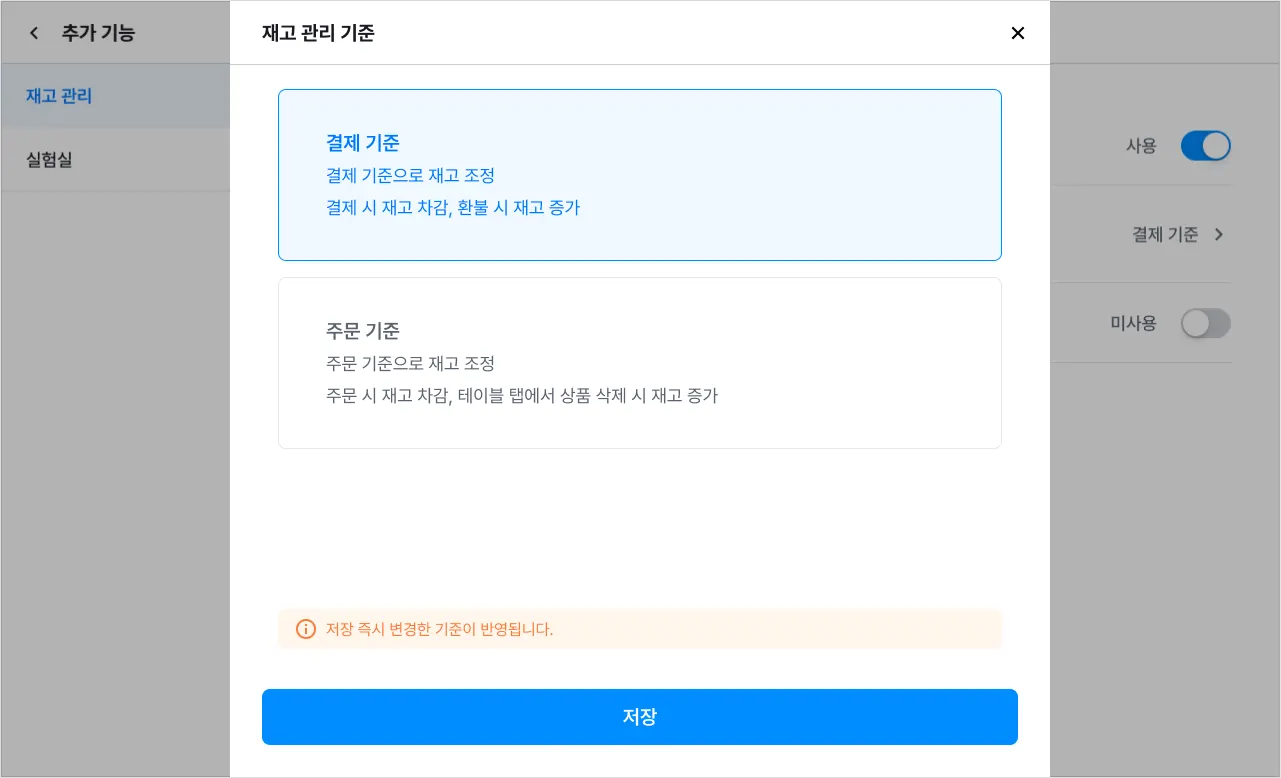
.png&blockId=15803641-d648-8035-a5df-e84bd32cb0b7)
.png&blockId=17403641-d648-808b-b5f2-ed11f2f47c2c)
.png&blockId=15803641-d648-8040-ab48-f29138b050ea)
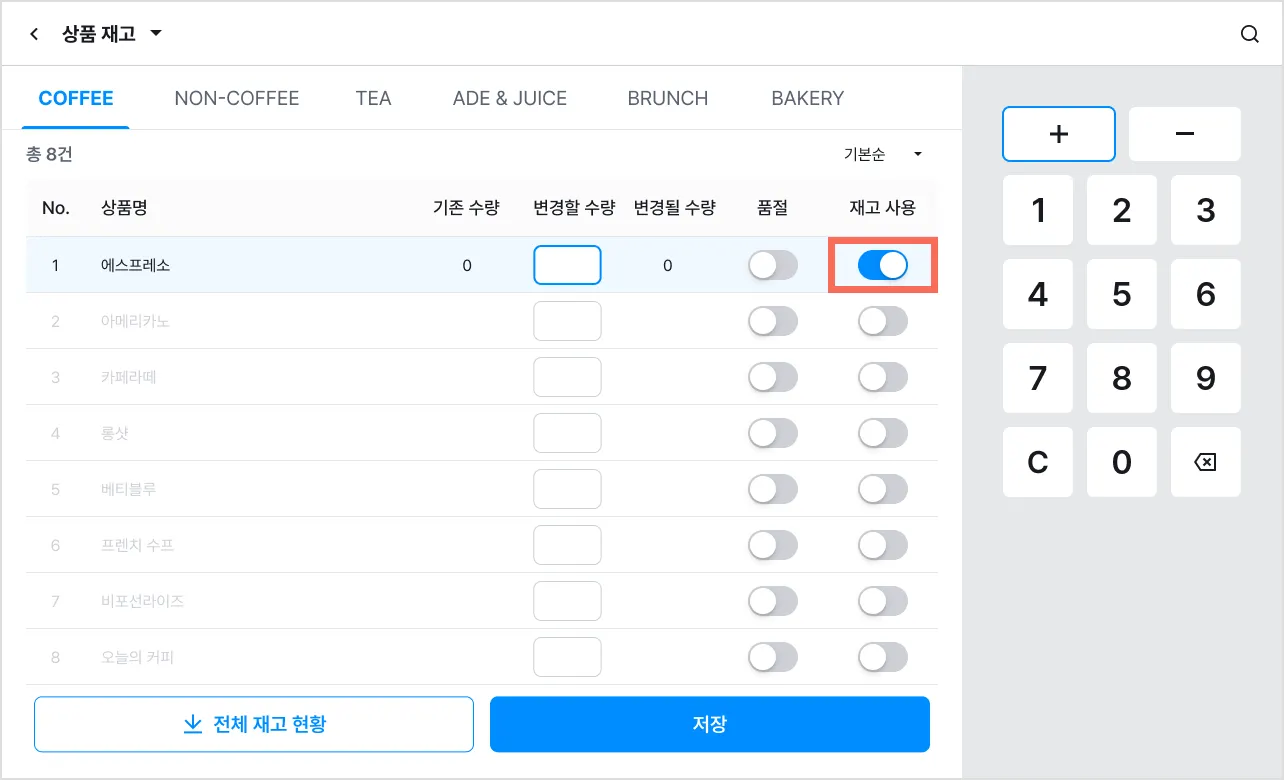

.png&blockId=15803641-d648-8081-87a3-e8eb44418ef9)
.png&blockId=2b6f414d-f800-4bb1-bd01-7f0a34c6ec59)

.png&blockId=1d703641-d648-80ef-87d9-c3b48e472026)
.png&blockId=1d703641-d648-80ee-a265-c2364beea302)

.png&blockId=15803641-d648-80f7-a476-e18b656c9291)
.png&blockId=1d703641-d648-8043-a912-c72c1d1e851d)
.png&blockId=326c09a0-14c4-42a9-960a-b0baa52dff2e)

.png&blockId=1d703641-d648-80e7-a2aa-c2115ec2c7ff)
.png&blockId=1d703641-d648-80db-8e89-e4267c9d2a92)

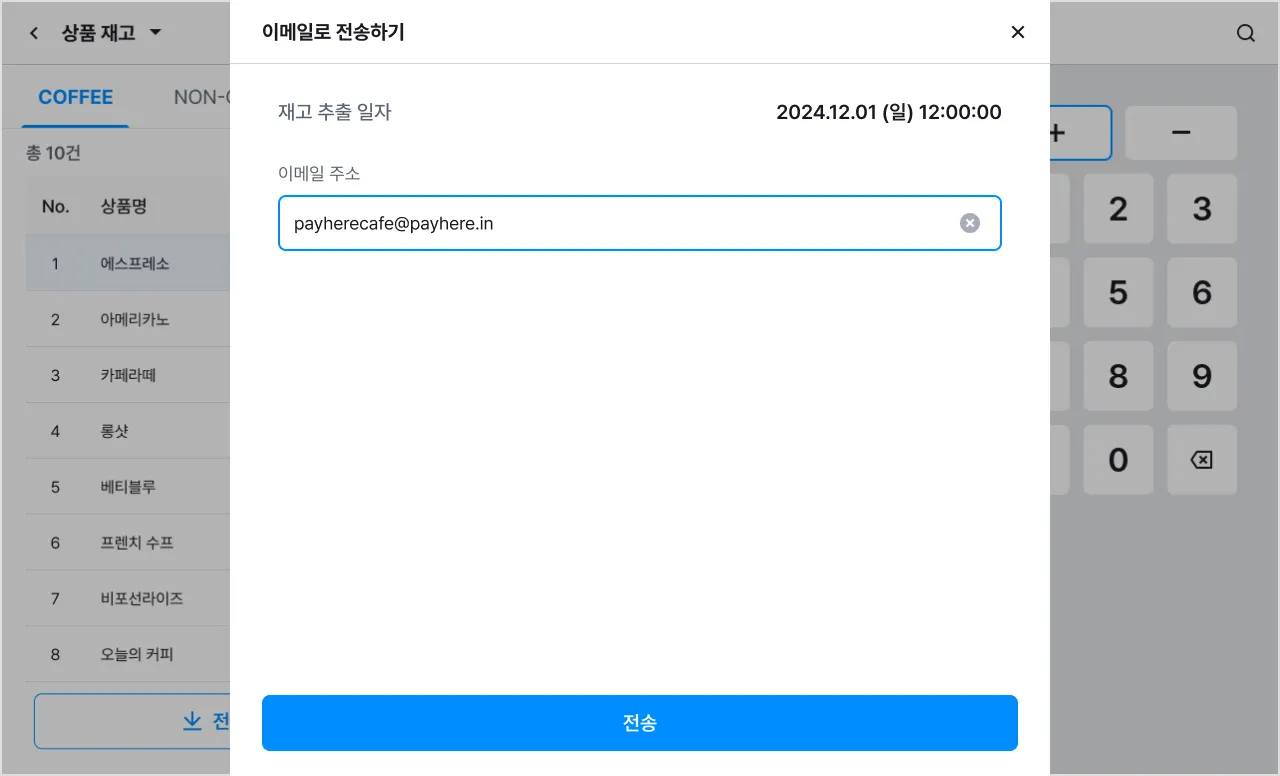

.png&blockId=1d7e2bc4-7583-4bbf-afd2-07db0ea349e5)
.png&blockId=71d0c633-405f-4ff4-a3e6-8bf833dac0bb)
